プラグインSimple 301 Redirects by BetterLinksの設定と使い方をまとめています。
管理画面から簡単に301リダイレクトを設定できるプラグインです。複数の記事を統合したい時や自動で301リダイレクトされない固定ページのスラッグを変更した時に使うと便利です。
プラグインを使う前に
WordPressでは、「カテゴリースラッグの変更」や「カテゴリーの変更」等、自動で301リダイレクトされるケースが多々あります(301リダイレクトを設定する必要がない)。プラグインを使う前に、旧URLへアクセスして、301リダイレクトされていない事を確認してから設定して下さい。
また、プラグインを使えば、301リダイレクトの設定はいつでも削除できますが、ブラウザに残ったキャッシュのせいで、設定を削除してもリダイレクトされることがあります。
設定がうまく反映されない時は、ブラウザのキャッシュを削除してみて下さい。
設定と使い方
プラグインを有効化すると、管理画面の設定に「301 Redirects」が追加されます。
サイト内へは「相対パス」で指定
| 例 |
|---|
| https://affilabo.com/old-page/ ⇒ https://affilabo.com/new-page/ |
同一サイト内への転送は、「相対パス」で指定します。
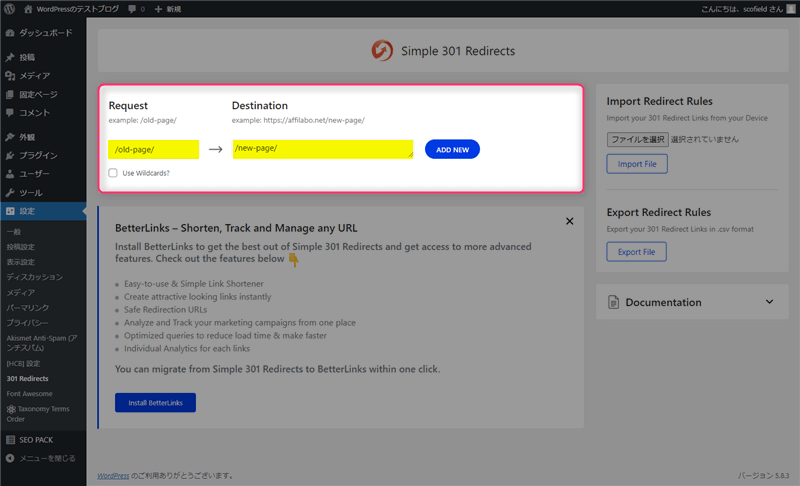
| Request | Destination |
|---|---|
| /old-page/ | /new-page/ |
複数の記事を統合した時や固定ページのスラッグを変更した時に使うと便利です。
サイト外へは「絶対パス」で指定
| 例 |
|---|
| https://affilabo.com/old-page/ ⇒ https://example.com/new-page/ |
サイト外への転送は、「絶対パス」で指定します。
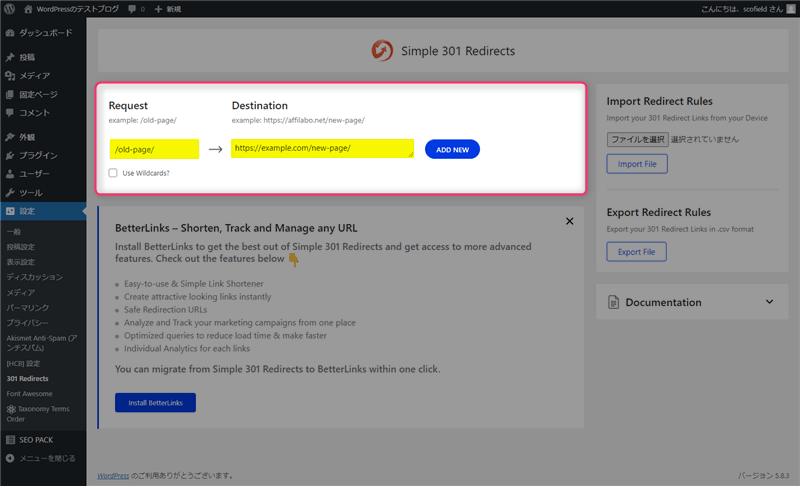
| Request | Destination |
|---|---|
| /old-page/ | https://example.com/new-page/ |
ドメインを変更した時や記事を別サイトに移動させたい時に使うと便利です。
ワイルドカードを使ってまとめて転送
| 例 |
|---|
| https://affilabo.com/old-folder/contents1/ ⇒ https://affilabo.com/new-folder/contents1/ https://affilabo.com/old-folder/contents2/ ⇒ https://affilabo.com/new-folder/contents2/ https://affilabo.com/old-folder/contents3/ ⇒ https://affilabo.com/new-folder/contents3/ |
ワイルドカード「*」を使えば、複数URLのリダイレクトをまとめて設定することもできます(ワイルドカードを使いたい時は「Use Wildcards?」にチェックを入れる)。
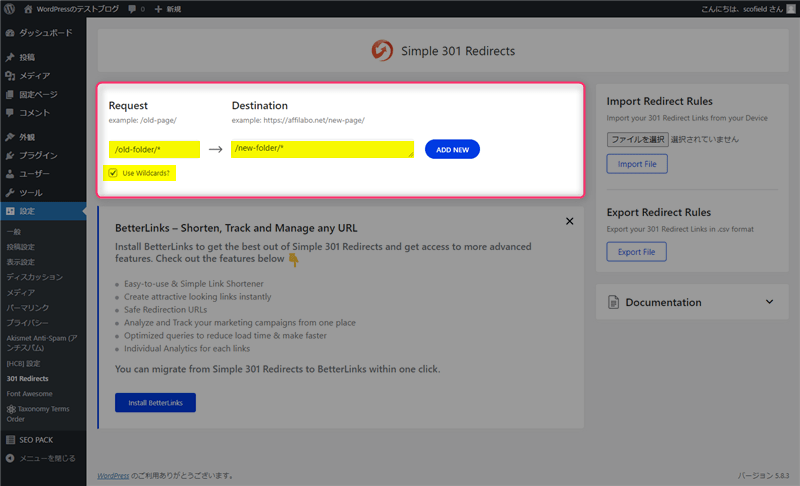
| Request | Destination |
|---|---|
| /old-folder/* | /new-folder/* |
移転先の「*」を外せば、複数のページを特定のページにリダイレクトさせることもできます。
ただ、WordPressでは「カテゴリーのスラッグ変更」や「親ページのスラッグ変更」は、自動で301リダイレクトされるので、使う機会は少ない気がします。
各種ボタンとアイコンの意味
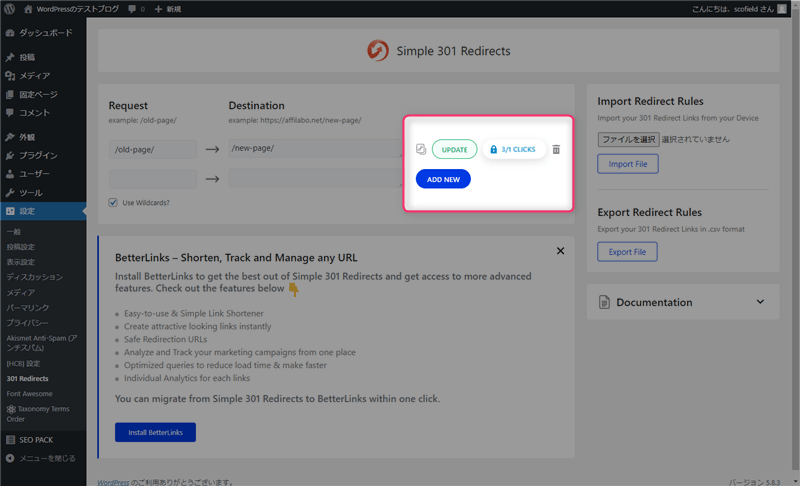
| 設定 | 詳細 |
|---|---|
| Request(旧URL)をコピー | |
| UPDATE | Request及びDestinationを変更した時の更新 |
| プラグイン「BetterLinks」を追加すると使える機能 | |
| 設定を削除 | |
| ADD NEW | 新規に301リダイレクトを追加 |
右のメニューからは、データのインポート(読み込む)&エクスポート(保存)ができます。また、プラグインBetterLinksを追加すると、各リンクの個別分析等、より高度な機能にアクセスすることができます。
最後に
シンプルで使いやすく、301リダイレクトの設定には便利なプラグインです。
但し、パーマリンクの構造を大幅に変更させた場合等、「Simple 301 Redirects」では対応しきれないケースもあるので、その際はプラグイン「Permalink Redirect」を試してみて下さい。













コメント
コメント一覧 (3件)
初めまして、記事参考になります。
よろしければ、質問お願いします。
目的:ブログ記事を別ブログに移行
プラグインを使ってのリダイレクト方法は確認できたのですが、
記事の移行方法?が曖昧な点が多く質問させて頂きました。
文章にするとまとまらないので、疑問点を箇条書きさせて頂きます。
・移行先URLは新記事を作成。などで適当にURLを作っておく?
・リダイレクトできたら、記事タイトル・文章・画像は手動でコピペ?(移行先URL記事へ)
・記事のデータ移行はFTPソフトで行う?
・リダイレクトできたら元記事は削除?(期間を置くべき?)そもそも削除しない?
分かる範囲で結構です。
よろしければ、回答よろしくお願いします。
SEOに関することは僕も断言できませんので、参考程度に読んで下さい。
新規サイトでしたら、記事がすぐにインデックスされることはありませんので、新しいサイトに「移転先のページを作成」&「内容をコピー」してから、プラグインでリダイレクト設定を行います。
この際、そのまま内容をコピーすると、画像のリンクが旧サイトのURLになっているので、画像は新規サイトにアップし直してURLも変更する必要があります。
記事が少なければこれで問題ありませんが、サイトごと移転するのであれば、ダッシュボードのツール「エクスポート」「インポート」を利用された方が早いです。
ただ、僕も大規模サイトの移転経験はありませんので、元サイト(ページ)の評価を完璧に引き継ぐことができるかどうかは分かりません。大規模サイトの移転であれば、実際に試した方の情報を集めて慎重に行って下さい。
元記事については、最低でも検索結果に表示される記事が入れ替わるまでは残しておくべきです。
あまりお役に立てず申し訳ありません。
回答ありがとうございます。
ダッシュボードツールのインポート・エクスポートの事は知りませんでした。Σ(・□・;)
早速試してみたいと思います。
関係ないですが、他の運営されているサイト見ました。
特に立体マウスパッドなんて個人的に興味深々でした。
頑張ってください。^^